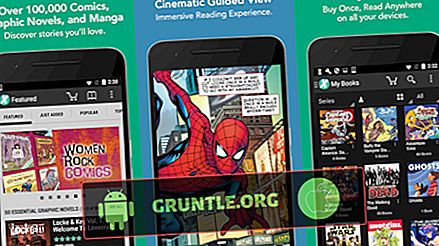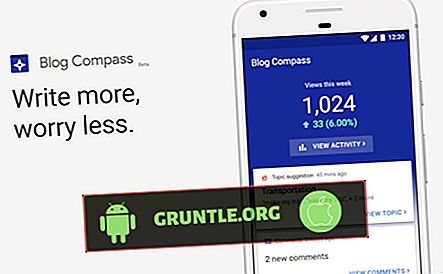Ketika platform iOS 11 diluncurkan oleh Apple, fitur baru yang disebut Share Your WiFi juga diperkenalkan. Fitur ini memungkinkan Anda untuk membagikan kata sandi jaringan WiFi Anda dengan pengguna iOS 11 atau lebih baru serta perangkat macOS High Sierra atau komputer yang lebih baru. Terus membaca untuk mempelajari cara berbagi kata sandi WiFi dari Mac ke iPhone atau sebaliknya.
Untuk pemilik ponsel cerdas yang menemukan situs kami ketika mencoba menemukan solusi, cobalah untuk melihat apakah ponsel Anda adalah salah satu perangkat yang kami dukung. Jika ya, maka kunjungi halaman pemecahan masalah untuk perangkat itu, telusuri untuk menemukan masalah yang serupa dengan Anda dan jangan ragu untuk menggunakan solusi dan solusi kami. Namun, jika Anda masih membutuhkan bantuan kami setelah itu, maka isi kuesioner masalah iPhone kami dan tekan kirim untuk menghubungi kami.
Persyaratan untuk menggunakan Bagikan WiFi Anda di iPhone atau Mac Anda
Seperti banyak fitur iOS lainnya, fitur Berbagi WiFi Anda hanya berfungsi jika persyaratan berikut dipenuhi:
- Kedua perangkat harus mengaktifkan fitur WiFi dan Bluetooth.
- Hotspot Pribadi harus dimatikan di kedua perangkat.
- Kedua perangkat harus berada di dekatnya atau dalam jangkauan Bluetooth dan WiFi.
- ID Apple Anda harus disimpan di aplikasi Kontak perangkat lain.
- Fitur berbagi kata sandi ini hanya berfungsi dengan perangkat macOS High Sierra atau lebih baru dan iOS 11 atau lebih baru.
Sebelum Anda beralih ke berbagi kata sandi WiFi yang sebenarnya, periksa dan lihat versi mana perangkat Anda berjalan.
Untuk memeriksa versi Mac Anda saat ini, cukup ikuti langkah-langkah ini:
- Dari menu Apple, pilih System Preferences.
- Klik Pembaruan Perangkat Lunak.
- Jika pembaruan tersedia, klik tombol Perbarui Sekarang kemudian ikuti petunjuk pada layar lainnya untuk menerapkan pembaruan perangkat lunak terbaru untuk Mac Anda.
BACA JUGA: Cara memperbaiki sistem alarm Apple iPhone XR yang tidak berfungsi, peringatan suara untuk alarm tidak berfungsi
Jika pesan Pembaruan Perangkat Lunak mengatakan bahwa Mac Anda mutakhir, maka macOS dan semua aplikasinya sudah berjalan pada versi terbaru. Dengan demikian, berbagi Kata Sandi WiFi harus berfungsi sebagaimana dimaksud.
Untuk memeriksa dan melihat versi perangkat lunak iPhone atau iPad saat ini, lihat langkah-langkah ini:
- Ketuk Pengaturan dari layar Beranda.
- Ketuk Umum .
- Lalu ketuk Tentang . Layar baru yang berisi versi perangkat lunak iPhone atau iPad Anda saat ini akan muncul.
Atau, Anda dapat memeriksa setiap pembaruan yang tersedia dengan menuju ke menu Pengaturan-> Umum-> Pembaruan Perangkat Lunak . Jika pembaruan tersedia, baca dan tinjau detail pembaruan lalu ikuti petunjuk pada layar lainnya kapan pun Anda siap untuk memperbarui perangkat iOS Anda.
Jangan lupa untuk reboot perangkat Anda setelah memperbarui untuk memastikan bahwa semua perubahan sistem baru diimplementasikan dengan benar dan juga untuk menyegarkan memori dan sistem operasinya.
Siap membagikan kata sandi WiFi Anda ke iPhone Anda?
Setelah Anda memenuhi semua persyaratan yang disebutkan di atas, Anda dapat melanjutkan dengan berbagi kata sandi WiFi. Begini cara kerjanya:
Jika Anda yang berbagi kata sandi WiFi, pastikan perangkat Anda (Mac) tidak terkunci dan terhubung ke jaringan WiFi. Pastikan juga fitur Bluetooth dan WiFi diaktifkan.
- Pada perangkat orang lain (iPhone) atau perangkat yang ingin Anda sambungkan, pilih jaringan WiFi.
- Kemudian pada perangkat Anda (Mac), ketuk opsi untuk Bagikan Kata Sandi ketika diminta dengan pesan konfirmasi.
- Akhirnya, ketuk Selesai .
Dengan fitur berbagi kata sandi WiFi diaktifkan, Anda cukup mengetuk perangkat WiFi yang terhubung seseorang tanpa memasukkan kata sandi jaringan. Setelah itu, Anda terhubung ke Internet.
Fitur ini memang bermanfaat terutama di saat Anda kehabisan data seluler dan Anda sangat dibutuhkan untuk mendapatkan koneksi internet. Selama perangkat Anda memenuhi persyaratan yang disebutkan di atas, Anda dapat meminta teman Anda dengan iPhone atau iPad untuk meminjamkan Anda beberapa data.
Apa yang harus dilakukan jika berbagi kata sandi WiFi tidak berhasil?
Jika upaya berbagi kata sandi WiFi pertama tidak berhasil, hidupkan ulang kedua perangkat Anda dan coba lagi berbagi kata sandi WiFi untuk melihat apakah itu masuk sekarang. Jika masih tidak berfungsi, maka Anda dapat mencari bantuan lebih lanjut dari Dukungan Apple atau menghubungi penyedia layanan Internet Anda untuk memeriksa status jaringan WiFi Anda saat ini.
Terhubung dengan kami
Kami berkomitmen untuk membantu pembaca memperbaiki masalah dengan ponsel mereka serta mempelajari cara menggunakan perangkat mereka dengan benar. Jadi, jika Anda memiliki masalah lain, Anda dapat mengunjungi halaman pemecahan masalah kami sehingga Anda dapat memeriksa sendiri artikel yang telah kami terbitkan yang berisi solusi untuk masalah umum. Kami juga membuat video untuk menunjukkan bagaimana hal-hal dilakukan pada ponsel Anda. Kunjungi Saluran Youtube kami dan silakan berlangganan. Terima kasih.



![Masalah, Kesalahan, Pertanyaan dan Solusi Samsung Galaxy S4 [Bagian 42]](https://cdn.gruntle.org/files/1125/1125-min.jpg)